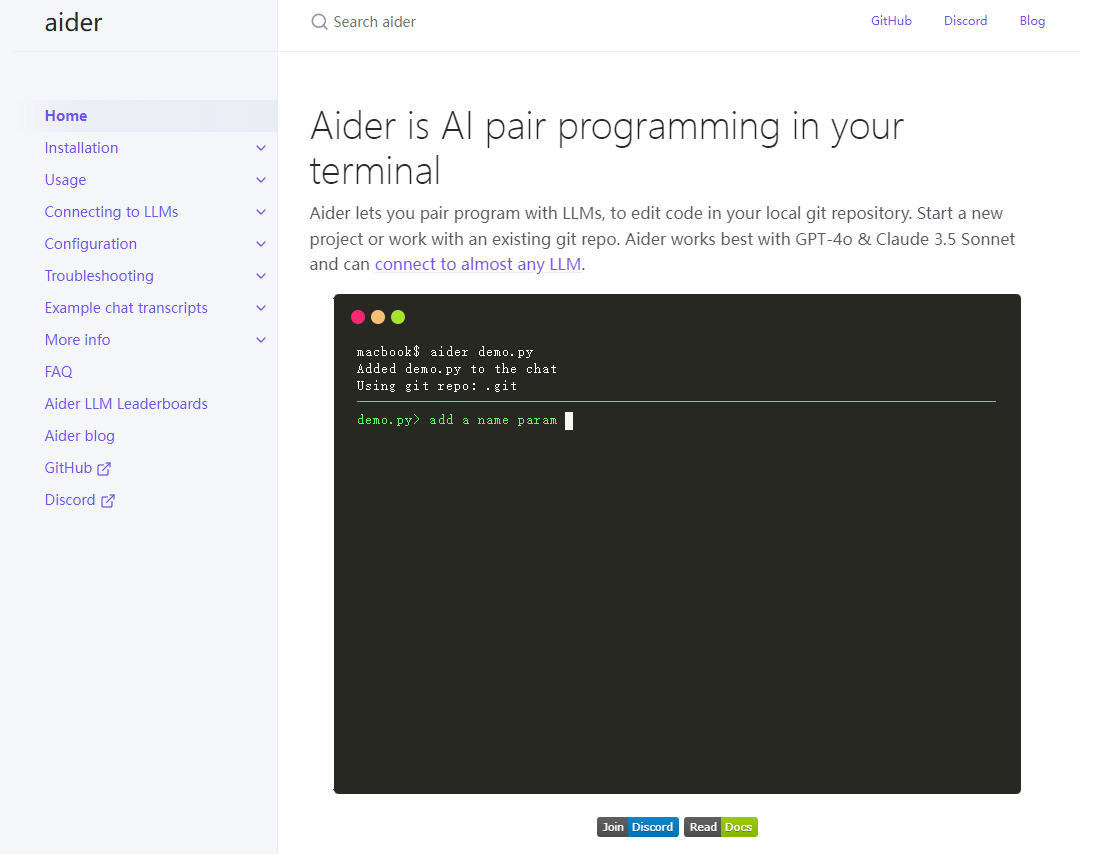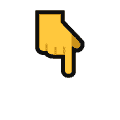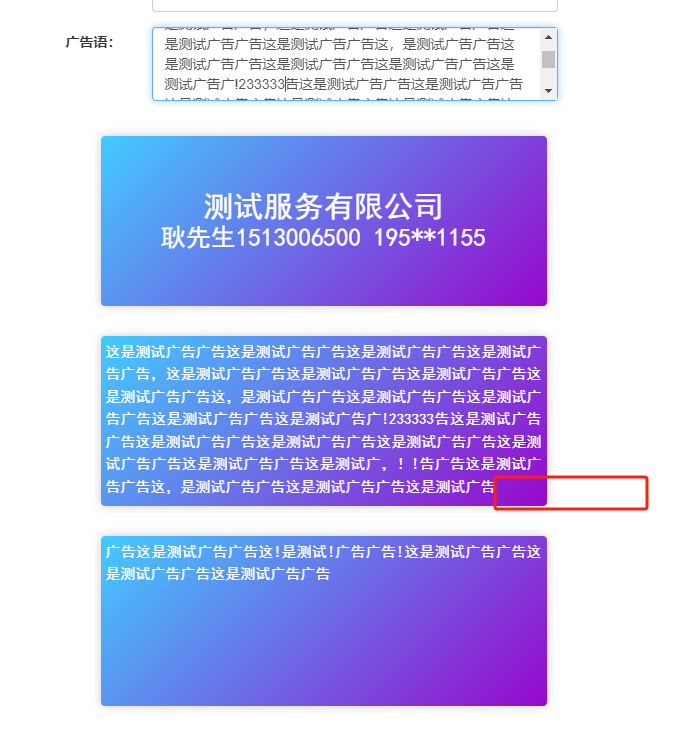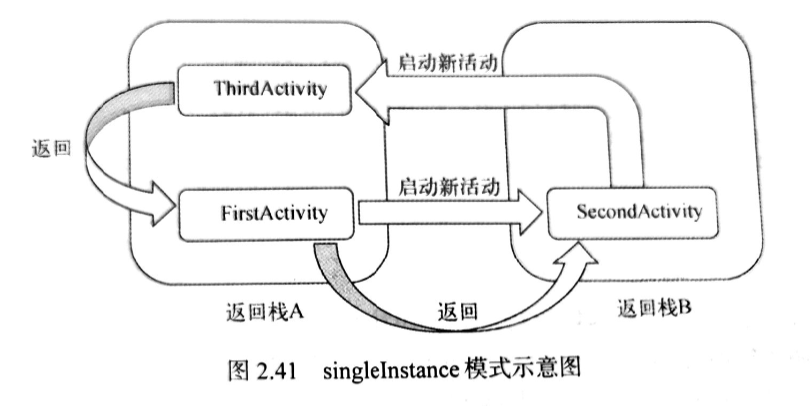文章目录
- 前言
- 一、新建类的时候自动添加类注释
1.打开设置2.模版配置示例如下3.实际生成效果
前言
由于每次换电脑时都需要重新对idea进行设置,为了方便大家的开发配置,同时也为自己以后配置留一份记录(毕竟每次换环境都需要重新配置一遍)。
一、新建类的时候自动添加类注释
1.打开设置
- (1)File -> Settings ,打开设置窗口输入
Templates, - (2)找到
File and Code Templates模板配置 - (2)选择右侧的Files选项卡,选择位置3的Class
- (3)在最右侧的输入栏中,输入位置4框住的一段注释代码,然后点击保存即可
将以下代码Author改为你的信息,然后复制到4中,
/**
* 简介说明: ${description}
*
* @author: yangJw
* @date: ${YEAR}/${MONTH}/${DAY} ${HOUR}:${MINUTE}:${SECOND}
* @version: 1.0
*/
- (4)可选:(如果需要设置接口和枚举的注释模版,只需要在
第3步的Class换成Interface和Enum,按照步骤4配置一下就ok了)
2.模版配置示例如下

设置好后每次创建class文件会弹两次窗口,一次是文件命名,一次是类描述。
类描述:

3.实际生成效果

end 。
参考文章:https://blog.csdn.net/MacWx/article/details/137670493
PS:参考文章有“(类,方法)的自定义模版配置”